Useimmiten joudut käsittelemään taulukkotietoja toimistossa tai kotona Microsoft Office Excel -taulukkoeditorissa. Jokainen tämän sovelluksen tiedosto sisältää yhden asiakirjan jaettuna erillisiin laskentataulukkoihin. Valitettavasti sovelluksen komentojen joukossa ei ole toimintoa yhdistää automaattisesti useita asiakirjan arkkia yhdeksi. Tällainen tehtävä ei kuitenkaan ole niin harvinainen, ja se on ratkaistava joko "manuaalisesti" tai käyttämällä komentosarjoja - "makroja".
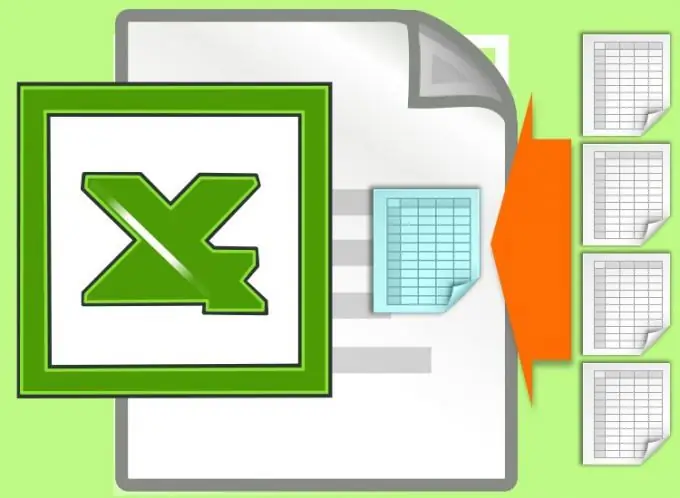
Se on välttämätöntä
Taulukkoeditori Microsoft Office Excel 2007 tai 2010
Ohjeet
Vaihe 1
Jos sinun ei tarvitse yhdistää erittäin suurta määrää arkkia yhdeksi, se ei ole vaikeaa tehdä yksinkertaisella kopiointi- ja liittämistoiminnolla. Valitse taulukko, johon kaikki taulukot yhdistetään - pivot. Jos se sisältää jo tietoja, aseta lisäyskohdistin lisätyn alueen ensimmäiseen soluun - ensimmäisen rivin soluun äärimmäisen sarakkeen oikealla puolella, kun lisäät tietoja vaakasuunnassa, tai ensimmäisen sarakkeen soluun viimeisen rivin alapuolella kun lisäät pystysuunnassa.
Vaihe 2
Siirry taulukkoon, jonka tiedot haluat lisätä pivotiin, ja napsauta tietoja oikeassa alakulmassa. Valitse koko taulukko painamalla pikanäppäintä Ctrl + Vaihto + Koti. Huomaa, että sinun on valittava vain solut, joissa on tietoja, ei koko taulukon sisältöä, muuten Excel näyttää virheilmoituksen, kun lisäät. Merkitse kopioitu alue leikepöydälle - paina näppäinyhdistelmää Ctrl + C.
Vaihe 3
Palaa yhteenvetosivulle ja liitä kopioitu - paina "pikanäppäimiä" Ctrl + V. Toista toimenpiteet, jotka kohdistavat, kopioivat ja liittävät tarvittavan määrän kertoja, jos haluat yhdistää enemmän kuin kaksi arkkia. Toimenpiteen lopussa kopioidut taulukot voidaan poistaa - napsauta niiden välilehtiä hiiren oikealla painikkeella, valitse Poista-kohde ja paina "Kyllä" -painiketta toiminnan vahvistusikkunassa.
Vaihe 4
Jos yhdistettyjä arkkeja on paljon, joudut käyttämään komentosarjaa, ts. aseta painike sivulle ja sido vastaava makro siihen. Voit tehdä tämän käyttämällä Kehittäjä-välilehteä. Jos se ei näy valikossa, napsauta hiiren kakkospainikkeella minkä tahansa välilehden vapaata tilaa ja valitse Mukauta nauha. Valitse Päävälilehdet-luettelosta Kehittäjä-valintaruutu ja napsauta OK.
Vaihe 5
Avaa Kehittäjä-välilehdellä avattava "Lisää" -luettelo "Ohjaimet" -komennoryhmästä ja valitse siinä ensimmäinen kohde - painike. Napsauta sitten hiirtä napsauttamalla taulukon paikka, johon haluat sijoittaa painikkeen, ja "Määritä makro objektille" -valintaikkuna ilmestyy näyttöön.
Vaihe 6
Napsauta "Uusi" -painiketta ja kirjoita avautuvan ikkunan ensimmäisen ja viimeisen koodirivin väliin esimerkiksi seuraavat komentosarjat: s_ = Sheets. CountSheets. Add After: = Sheets (s_) i = 1 Kohteeseen s_ r_ = Sheets (i). Cells. SpecialCells (xlLastCell). Rivi Sheets (i). Range ("A1", Sheets (i). Cells. SpecialCells (xlLastCell)). Kopioi Sheets (s_ + 1). Range ("a" & n_ + 1) n_ = n_ + r_Next Sulje makron muokkausohjelma.
Vaihe 7
Napsauta luotua painiketta ja sille määritetty makro luo uuden arkin, jossa se yhdistää kaikkien muiden sisällöt linkittämällä ne pystysuunnassa.






